エクセルマクロ達人養成塾 小川です。
Excel 2010 では、Excel 2007 から、「開発」タブの表示方法が変わりました。
以下に、そのやり方を紹介します。
1. Excel 2010の上段メニューから、「ファイル」を選択します。
(緑色をしています)
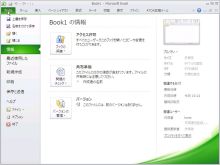
2. 左側に表示されたリストの中から、「オプション」を選択します。

3. 「Excelのオプション」というタイトルのダイアログが表示されました。

4. 左メニューから、「リボンのユーザー設定」を選択します。

5. 右側の画面から、「開発」と書かれたチェックを見つけ、チェックを入れます。

6. そして、[OK]ボタンを押してください。
>
7. エクセル2010の画面に戻ってみると、「開発」タブが追加されているのが分かります。

エクセル2010では、いろいろと、2007までと比べての変更点があります。
バージョン間の相違について不明な点があれば、お気軽にご質問ください。